Je skoro nemožné mít přehled o všech těchto přihlašovacích údajích, nemluvě o tom, že si málokdo pamatuje číslo své kreditní karty a datum vypršení platnosti, když nakupujete na webech, které nepodporují Apple Pay. Aplikace iCloud Klíčenka vám umožňuje vytvářet a ukládat všechna přihlašovací údaje a hesla, údaje o kreditní kartě a osobní údaje, jako je vaše adresa a telefonní číslo. Díky tomu je můžete automaticky vyplnit do formulářů, aniž byste je museli pokaždé znovu vypisovat.

Je důležité si uvědomit, že i když je iCloud Klíčenka je skvělý způsob, jak ukládat vaše přihlašovací údaje a hesla, měli byste mít vždy sekundární způsob zálohování hesel pro případ, že by se něco pokazilo. Pokud se nemůžete dostat ke svému účtu iCloud, ušetří vám záložní správce hesel spoustu času a utrpení.
Jak na iPhonu a iPadu vytvořit silné heslo pomocí iCloud Klíčenky
Určitě víte, že byste nikdy neměli používat stejné heslo na více stránkách. Bohužel to znamená, že ve všech svých účtech můžete mít desítky (nebo v našem případě případě stovky) hesel. Nemusíte se pokoušet vymýšlet silná hesla sami, iCloud Klíčenka je může vygenerovat za vás.
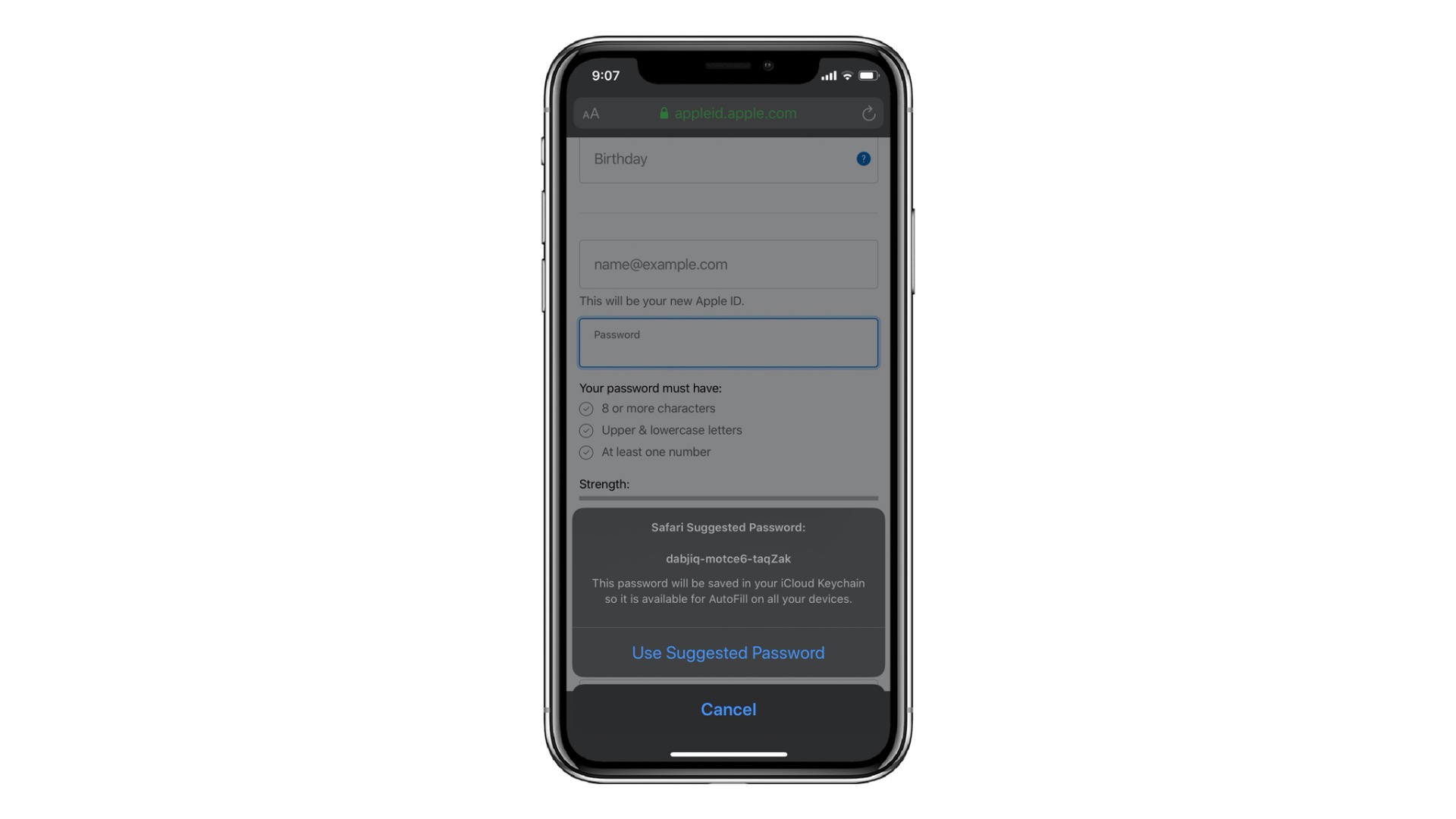
- Na iPhonu nebo iPadu otevřete Safari.
- Přejděte na web, pro který chcete vytvořit přihlašovací údaje.
- Vyberte pole Heslo ve formuláři pro vytvoření účtu.
- Pokud je stránka podporovaná, iPhone navrhne unikátní a silné heslo.
- Jakmile se objeví vygenerované heslo, klepněte na Použít silné heslo.
Jak přistupovat k heslům v iCloud Klíčence na iPhonu a iPadu
Pokud nemůžete použít praktickou funkci automatického vyplňování hesel na vašem iPhonu (některé webové stránky tuto funkci nepodporují), k přihlašovacím informacím můžete přistupovat z aplikace Nastavení.
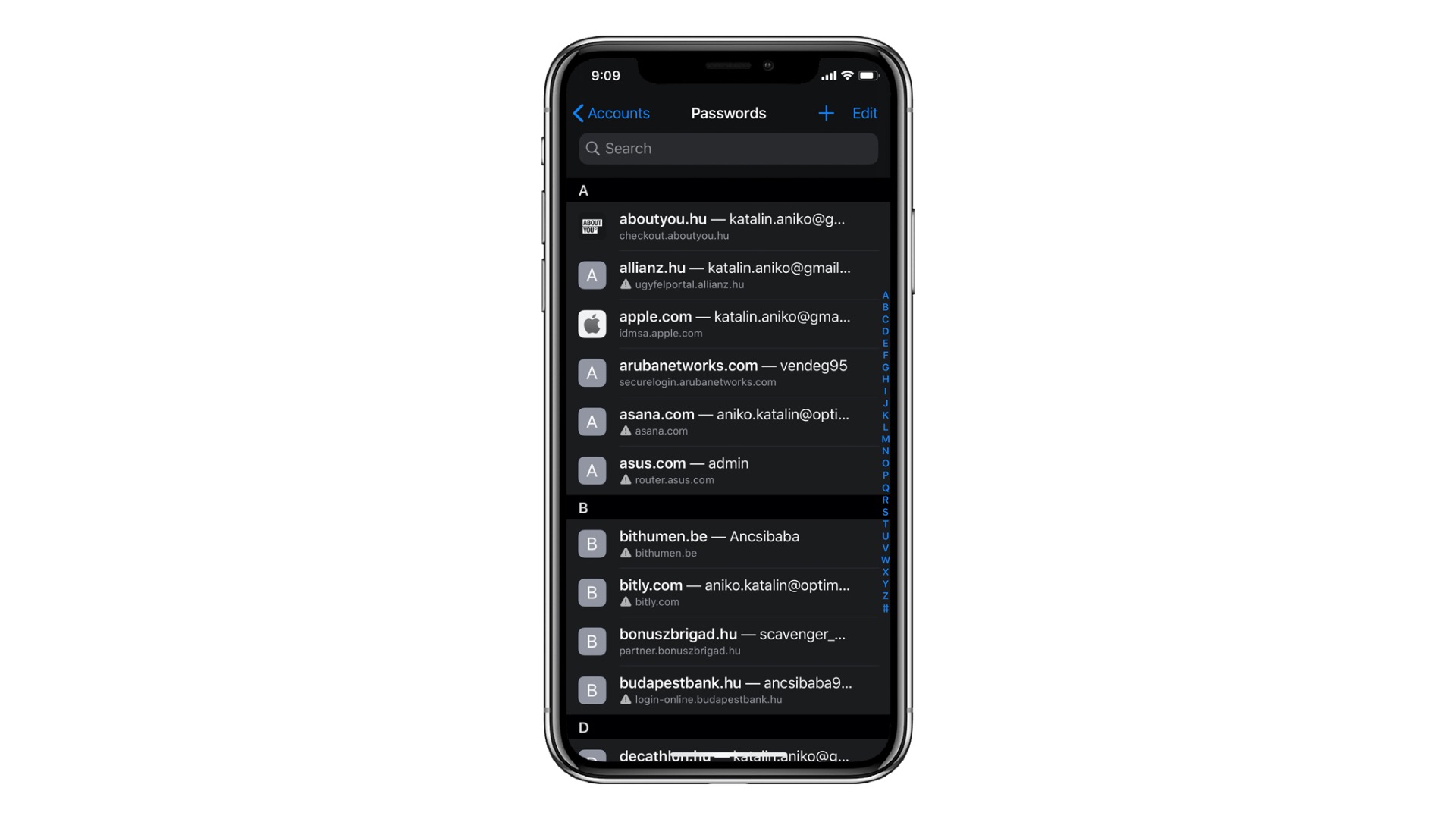
- V iPhonu nebo iPadu otevřete aplikaci Nastavení.
- Klepněte na položku Hesla a účty.
- Klepněte na Hesla webů a aplikací.
- Pokud se zobrazí výzva k přihlášení, použijte Touch ID.
- Klepněte na přihlašovací údaje pro web, pro který chcete heslo zobrazit.
- Dlouhým stisknutím hesla vyvoláte možnosti kopírování.
- Klepnutím na Kopírovat heslo zkopírujte.
Pokud máte opravdu dlouhý seznam hesel, můžete v něm vyhledávání zadáním názvu webu do vyhledávacího pole v horní části stránky Hesla.
Jak vymazat uložené heslo z iCloud Klíčenky na iPhonu a iPadu

- V iPhonu nebo iPadu otevřete aplikaci Nastavení.
- Klepněte na Hesla a účty.
- Klepněte na Hesla webů a aplikací.
- Pokud se zobrazí výzva k přihlášení, použijte Touch ID.
- Klepněte na přihlašovací údaje pro web, pro který chcete heslo odstranit.
- Klepněte na Upravit v pravém horním rohu.
- V části Web klepněte na červenou ikonu vedle názvu webu.
- Klepněte na Odstranit napravo od názvu webu.
- Heslo bude odstraněno z iCloud Klíčenky a, když přejdete na web, který je s ním spojen, nebude už přístupné.




